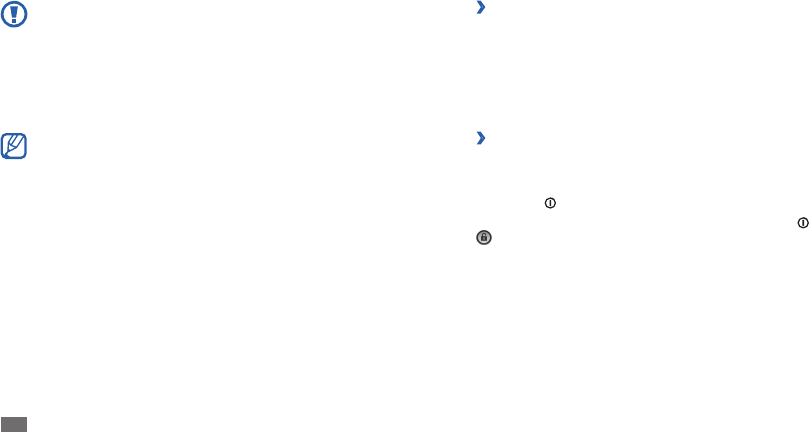-
ik ben mijn wachtwoord vergeten voor ontgrendeling Gesteld op 22-10-2014 om 17:36
Reageer op deze vraag Misbruik melden-
Wachtwoort,vergeten grada,oomen,@32,com, Geantwoord op 30-10-2014 om 18:32
Waardeer dit antwoord (3) Misbruik melden
-
-
Ik heb problemen met aanmelden skype. Geeft aan controleer uw mobiele netwerkinstellingen.
Reageer op deze vraag Misbruik melden
Wat te doen. Vorige week nog gedaan. Gesteld op 6-8-2014 om 16:22-
heb zelfde probleem, heb je al een oplossing? Geantwoord op 18-9-2014 om 18:37
Waardeer dit antwoord (3) Misbruik melden
-
-
Kan geen venster openen. Max bereikt. Wat moet ik doen?
Reageer op deze vraag Misbruik melden
Gesteld op 28-10-2013 om 14:36-
Ik heb hetzelfde. Heb jij al een oplossing? Geantwoord op 15-1-2014 om 22:58
Waardeer dit antwoord (9) Misbruik melden
-
-
Fabrieksinstelling reset Gesteld op 19-10-2013 om 12:03
Reageer op deze vraag Misbruik melden-
Volumeknop ingedrukt houden en aan zetten dmv aan/uit knop. Dan start er een menu en kan je diverse keuzes maken Geantwoord op 30-10-2013 om 21:30
Waardeer dit antwoord Misbruik melden
-
-
Waar knap ik het gaatje vinden om te ressetten Gesteld op 17-9-2013 om 15:25
Reageer op deze vraag Misbruik melden-
ik krijg geen beeld meer alleen maar en zwart scherm je kunt hem wel zien opladen maar voor de rest zie ik niks meer
Waardeer dit antwoord (14) Misbruik melden
Geantwoord op 30-9-2013 om 13:16
-
-
Hoe verwijder ik een e-mail concept, er zijn geen opties zichtbaar, dus ook niet een prullenbak. Gesteld op 12-6-2013 om 18:43
Reageer op deze vraag Misbruik melden-
Concept e-mail naar jezelf sturen. Geantwoord op 12-6-2013 om 18:50
Waardeer dit antwoord Misbruik melden
-
-
Ben mijn wachrwoord voor google vergeten kan dus niet meer inloggen waar kan ik deze terug vinden? Gesteld op 30-4-2013 om 18:56
Reageer op deze vraag Misbruik melden-
Ik heb hetzelfde probleem weet u ondertussen
Waardeer dit antwoord (7) Misbruik melden
Reeds een oplossing? Geantwoord op 13-5-2013 om 22:02
-
-
Limmit van venster bereikt wat nu
Reageer op deze vraag Misbruik melden
Gesteld op 22-2-2013 om 14:06-
Limiet van vensters bereikt Geantwoord op 11-10-2013 om 16:57
Waardeer dit antwoord (3) Misbruik melden
-
-
Limiet van vensters bereikt Geantwoord op 11-10-2013 om 17:12
Waardeer dit antwoord Misbruik melden -
Mijn limiet is ook vol ken jij de oplossing om venster leeg te maken
Waardeer dit antwoord (2) Misbruik melden
Geantwoord op 16-3-2014 om 08:50 -
Ik heb de verkeerde sim (van mijn telefoon) in de tab gedaan en krijgt het er niet meer uit. Iemand een idee hoe ik dit voor elkaar kan krijgen. In de telefoonwinkel lukte het nl. niet. Gesteld op 14-2-2013 om 14:53
Reageer op deze vraag Misbruik melden-
doe wat sec. lijm achterkant van een oude simkaart en druk die op de achterkant van de sim die erin zit en probeer hem er zo uit te trekken pas wel op met de lijm niet teveel gebruiken. op die manier is het mij ook gelukt su6 Geantwoord op 14-3-2013 om 19:01
Waardeer dit antwoord Misbruik melden
-
-
Limiet voor vensters bereikt
Reageer op deze vraag Misbruik melden
Gesteld op 16-11-2012 om 07:32-
Weet het ook niet, schijnbaar weet niemand het Geantwoord op 14-2-2013 om 16:31
Waardeer dit antwoord Misbruik melden
-
-
hoe kan ik internetten via een SIM kaart
Reageer op deze vraag Misbruik melden
?? Gesteld op 31-10-2012 om 23:59-
dat hangt van uw provider af, maar meestal is dit zeer simpel als je over de juiste gegevens beschikt Geantwoord op 26-11-2012 om 05:38
Waardeer dit antwoord Misbruik melden
-
-
hallo, als ik een film wil kijken , krijg ik een melding , kan venster niet openen, limiet voor venster bereikt, maximumaantal is al open , wat moet ik doen , dank u Gesteld op 3-10-2012 om 01:33
Reageer op deze vraag Misbruik melden-
Ik heb ineens, na upgrade naar android 4 hetzelfde probleem, dagelijks wel een paar keer. Voor de upgrade nooit eerder gezien. Sluiten van alle openstaande vensters biedt geen soelaas. Melding blijft. HELP!!!! Geantwoord op 22-10-2012 om 23:41
Waardeer dit antwoord (2) Misbruik melden
-
-
hoe gaat het sim vakje open Gesteld op 15-5-2012 om 17:52
Reageer op deze vraag Misbruik melden-
gewoon met je nagel eerste keer gaat niet zo makelijk Geantwoord op 2-6-2012 om 16:58
Waardeer dit antwoord Misbruik melden
-
-
Hoe synchroniseer ik google chrome op samsung tablet GT-P7510.
Reageer op deze vraag Misbruik melden
Normale manier via menu/instellingen/sychroniseer werkt niet.
Jaap Gesteld op 12-5-2012 om 15:43-
Sorry verkeerde plek.
Waardeer dit antwoord Misbruik melden
negeren graag. Jaap Geantwoord op 12-5-2012 om 15:46
-
-
mijn gt p1000 galaxy tab heeft het volgende probleem. na het opstarten blijft hij in een soort loop hangen. start normaal op, maar krijg daarna meteen in beeld; De toepassing Agenda opslaan is onverwachts gestopt. probeer het opnieuw. En dan kun je geforceerd sluiten aan tikken. maar zodra je dat hebt gedaan.zwart beeld. start weer op en krijg dan weer precies het zelfde verhaal. dit is gebeurt nadat ik een widget van mijn agenda wilde verwijderen. ik krijg elke keer weer het schermpje geforceerd sluiten te zien. Radeloos. heb geprobeert opnieuw op te starten maar kom telkens weer in het zelfde probleem. help me. Gesteld op 3-5-2012 om 21:07
Reageer op deze vraag Misbruik melden-
Is hier al een oplossing voor bekend? Ik heb n.l. Hetzelfde probleem
Waardeer dit antwoord Misbruik melden
Gaarne reaktie Geantwoord op 29-9-2012 om 14:19
-
-
Ik heb helaas hetzelfde probleem. Is er inmiddels al een oplossing voor? Geantwoord op 3-10-2012 om 20:56
Waardeer dit antwoord Misbruik melden -
Hier idem, is er al een oplossing bekend?
Waardeer dit antwoord (3) Misbruik melden
Geantwoord op 21-10-2012 om 14:51 -
Mag ik vragen wat jullie eventueel fout hebben gedaan?
Waardeer dit antwoord (3) Misbruik melden
Ik had de nieuwe versie van kies gedownload, de tablet eraan gehangen.
Toen zag kies mijn tablet niet, heb ik de tablet eraf gekoppeld en wou hem opnieuw opstarten.
Nou dat is dus nooit meer gelukt, blijft in het logo hangen!
Wil graag jullie mening horen hoe het gebeurt is.
Grt, Jurgen Geantwoord op 21-10-2012 om 14:54 -
welk spreadsheet en tekstverwerker kan ik donwloden op mijn tab ? Gesteld op 23-3-2012 om 11:55
Reageer op deze vraag Misbruik melden-
Volgens mij kan dit met Think Free Office Geantwoord op 18-4-2012 om 14:12
Waardeer dit antwoord (5) Misbruik melden
-
-
Kan iemand mij vertellen wat ik kan doen aan een zwartscherm en hij wil met geen mogelijkheid meer uit Gesteld op 12-2-2012 om 16:30
Reageer op deze vraag Misbruik melden-
ik heb dat ook; een keer of 4-6 aan en uit zetten en als je geluk hebt doet hij het weer; aan de lader zetten lukt vaak ook wel. Geantwoord op 12-9-2012 om 09:27
Waardeer dit antwoord Misbruik melden
-
-
Ik kan wel gebeld worden op mijn tab maar niet zelf bellen. Ik gebruik een prepaidkaart voor internet. Heeft iemand de oplossing? Gesteld op 30-1-2012 om 13:29
Reageer op deze vraag Misbruik melden
-
Waardeer dit antwoord Misbruik melden
Wanneer ik de samsungAPPS wou configureren heb ik per ongeluk spaans aangeduid i.p.v. nederlands vvor de tekst met lic.voorwaarden.
Ik kon niet meer terug gaan en in de App-store komt de tekst nu gedeeltelijk in het nederlands EN het spaans.
Kan ik dit nog wijzigen en hoe?
Reeds dank voor goed advies! Geantwoord op 16-7-2013 om 22:02 -
Kent iemand het volgende probleem en wat kan ik er aan doen. Wanneer ik mijn tab wil opladen op netstroom start hij kies op. Het duurt dan ook een eeuwigheid totdat hij opgeladen is. Wie heeft de oplossing voor dit irritante probleem??? Gesteld op 8-1-2012 om 19:14
Reageer op deze vraag Misbruik melden-
Kies staat toch op je pc en niet op je tablet? Je kunt je tab gewoon met de kabel verbinden met een stopcontact, en is in een paar uur opgeladen. Geantwoord op 30-1-2012 om 13:27
Waardeer dit antwoord (5) Misbruik melden
-